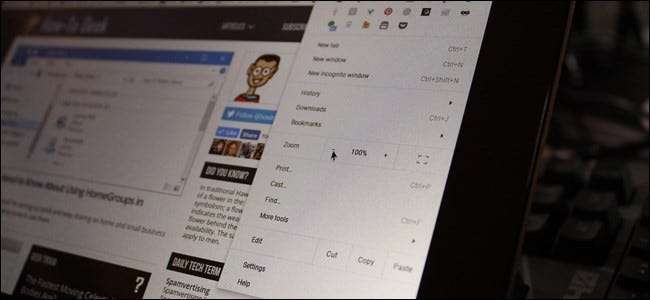
کروم بوکس ہیں بہترین کم لاگت ، محفوظ لیپ ٹاپ وہ صارف کے لئے بہترین ہیں جو بادل میں رہتے ہیں۔ بات یہ ہے کہ ، وہ ذہن میں پورٹیبلٹی کے ساتھ ڈیزائن کیے گئے ہیں ، جس کا عام طور پر مطلب چھوٹا ڈسپلے ہوتا ہے۔ جیسے جیسے ڈسپلے ٹیک آگے بڑھتا ہے ، لیپ ٹاپ میں زیادہ سے زیادہ پکسلز فی انچ ہوتا ہے ، جس کا مطلب ہے ایک چیز: اسکرین پر ہر چیز چھوٹی دکھائی دیتی ہے۔
متعلقہ: 2017 ایڈیشن کے بہترین کروم بک آپ خرید سکتے ہیں
اس کے نتیجے میں ، بہت سارے صارفین کو ڈسپلے میں موجود مواد کو دیکھنے یا متن کو پڑھنے میں سخت مشکل پیش آسکتی ہے۔ کوئی خوف نہیں ، اگرچہ: Chromebook پر زوم ان کر کے متن اور دیگر اسکرین عناصر کے سائز میں اضافہ کرنا دراصل ناقابل یقین حد تک آسان ہے۔
کس طرح ہر صفحے کی بنیاد پر زوم کریں
شاید آپ خوش ہوں کہ کس طرح Chromebook زیادہ تر صفحات کو ہینڈل کرتا ہے ، لیکن کچھ ایسی مخصوص ویب سائٹیں ہیں جو پڑھنے میں بہت کم ہیں۔ ان حالات کے ل you ، آپ واقعی میں پیج کو زوم کرسکتے ہیں — اس کے بارے میں بہت سارے راستے چل سکتے ہیں ، لیکن دونوں بہت آسان ہیں۔
آسان ترین طریقہ (میرے ذہن میں ، کم سے کم) ، یہ صرف کی بورڈ شارٹ کٹس استعمال کرنے کے لئے ہے۔
- زوم کی سطح کو بڑھانے کے لئے: ایک ہی وقت میں Ctrl اور + بٹن دبائیں۔
- زوم کی سطح کو کم کرنے کے لئے: ایک ہی وقت میں Ctrl اور - بٹن دبائیں۔
بوم ، آسان
اگر آپ ماؤس قسم کے شخص سے زیادہ ہیں ، تو ، آپ اسے کروم کے مینو سے بھی کرسکتے ہیں۔
پہلے ، اپنے براؤزر ونڈو کے اوپری دائیں کونے میں تین بٹنوں کے اوور فلو مینو پر کلک کریں۔ تقریبا half مینیو میں آدھے نیچے ، دیں یا لیں ، وہاں ایک زوم سیکشن ہے۔ زوم کی سطح کو تبدیل کرنے کے لئے صرف + اور - بٹن پر کلک کریں۔
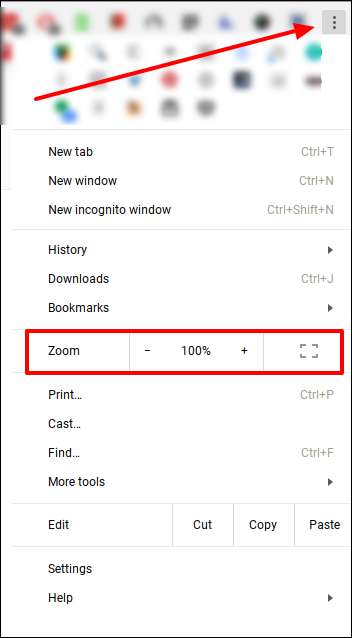
اس صفحے کو آگے بڑھنے کے ل Chrome کروم کو اس ترتیب کو یاد رکھنا چاہئے ، جو اچھا ہے۔ اگر آپ نے کبھی یہ فیصلہ کیا ہے کہ آپ پہلے سے طے شدہ (100٪) سطح پر جانا چاہتے ہیں تو صرف اومبی باکس کے دائیں طرف والے چھوٹے سے میگنفائنگ گلاس پر کلک کریں ، پھر "ڈیفالٹ پر ری سیٹ کریں" کو منتخب کریں۔
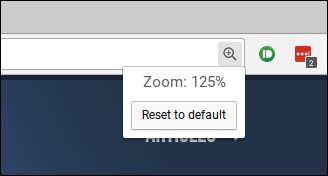
زوم اور فونٹ سائز کی ترتیبات سسٹم وسیع کو کس طرح تبدیل کریں
اگر آپ کو معلوم ہوتا ہے کہ ہر وقت ہر چیز بہت چھوٹی ہوتی ہے تو ، آپ سسٹم بھر میں زوم کرنا چاہتے ہیں۔ اس میں تمام ویب صفحات اور سسٹم کی ترتیبات شامل ہوں گی ، لیکن بدقسمتی سے فائل مینیجر یا وال پیپر چننے والی چیزوں کو متاثر نہیں کرتا ہے۔ اس نے کہا ، اس میں ابھی بھی مدد ملنی چاہئے کیونکہ اس میں 95٪ کا احاطہ ہوتا ہے جہاں آپ اپنا وقت گزارتے ہیں۔
پہلے ، نیچے دائیں کونے میں سسٹم ٹرے پر کلک کریں — جہاں وہیں گھڑی ، وائی فائی ، بیٹری اور صارف کے آئیکون دکھائے گئے ہیں۔ وہاں سے ، ترتیبات کے آئیکن (کوگ) پر کلک کریں۔
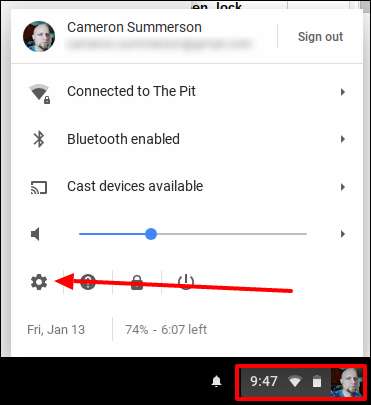
نیچے تک پورے راستے پر اسکرول کریں ، پھر "اعلی درجے کی ترتیبات دکھائیں" کے بٹن پر کلک کریں۔ پھر جب تک آپ کو "ویب مواد" سیکشن نظر نہیں آتا ہے اس وقت تک تھوڑا سا سکرال کریں۔
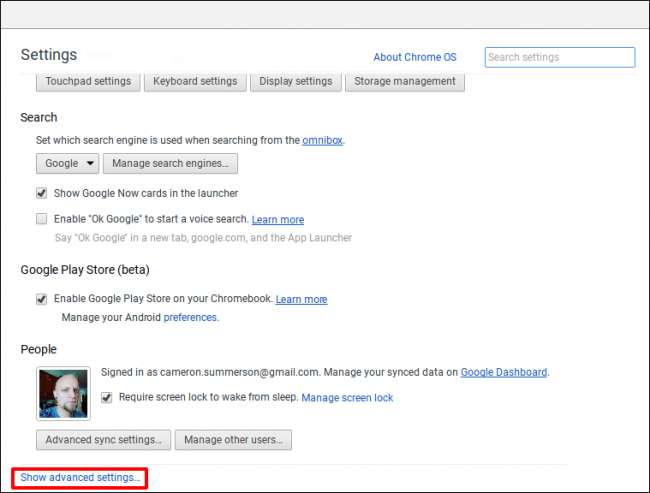
اس حصے میں دو مفید اندراجات ہیں: فونٹ سائز اور پیج زوم۔
- حرف کا سائز: اگر آپ سسٹم میں فونٹس کو بڑھانا چاہتے ہیں اور ہر چیز کو تنہا چھوڑ دیتے ہیں تو ، سابقہ کو استعمال کریں - یہاں بہت چھوٹے سے لے کر بہت بڑے تک اختیارات موجود ہیں۔ اپنا زہر اٹھاو۔
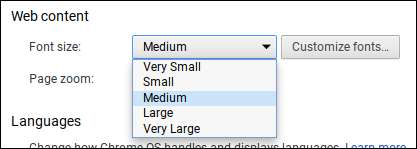
- صفحہ زوم: یہ بالکل اسی طرح کام کرتا ہے جیسے زوم کی ترتیبات کو ہم نے پہلے دیکھا تھا ، لیکن صرف ایک صفحے پر کام کرنے کی بجائے ، یہ اس ترتیب کو استعمال کرے گا۔ سب ویب صفحات (اور ترتیبات کے مینو) اپنی ترجیح متعین کرنے کیلئے ڈراپ ڈاؤن مینو کا استعمال کریں۔
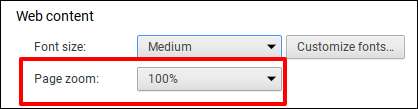
یہ بہت زیادہ ہے۔ قابل غور بات یہ ہے کہ اگر آپ سسٹم کی بنیاد پر زوم لیول کو تبدیل کرتے ہیں تو ، میگنفائنگ آئیکن کروم کے اومنی باکس میں نہیں دکھائے گا جب آپ صرف ایک صفحے پر ایسا کرتے ہیں۔ تاہم ، آپ مخصوص صفحات پر زوم کی ترتیبات کو مزید تبدیل کرنے کیلئے شارٹ کٹ استعمال کرسکتے ہیں۔
کسی Chromebook پر ڈسپلے کی قرارداد کو کیسے تبدیل کریں
یہ ایک آخری حربہ ہے نہ کہ میں عام طور پر کرنے کی تجویز کرتا ہوں۔ چونکہ یہ ڈسپلے ایک مخصوص ریزولوشن پر کام کرنے کے لئے تیار کیے گئے ہیں ، لہذا اسے مختلف ریزولوشن کے استعمال پر مجبور کرنے سے چیزوں کو دھندلا یا تھوڑا سا توجہ کا مرکز بنا دیا جاسکتا ہے۔ اس نے کہا ، آپ کر سکتے ہیں ہر چیز کو بڑا بنانے کے ل use اس کا استعمال کریں اگر آپ کے پاس — ویب صفحات ، ترتیبات ، فائل منیجر ، ڈیسک ٹاپ. سب کچھ ہے۔
پہلے ، سسٹم ٹرے پر کلک کریں ، پھر سیٹنگس مینو میں جانے کیلئے کوگ آئیکن پر کلک کریں۔
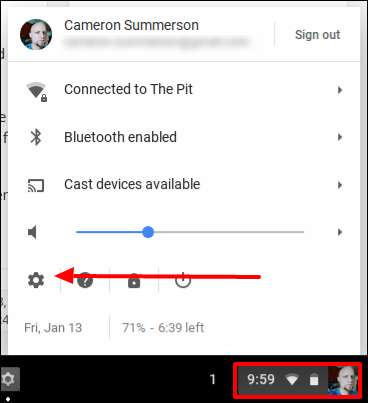
"ڈیوائس" سیکشن کے تحت ، "ڈسپلے کی ترتیبات" کے بٹن پر کلک کریں۔ اس سے ڈسپلے مینجمنٹ کنسول کھل جائے گا ، جہاں آپ ڈسپلے ریزولوشن ، اسکرین واقفیت ، اور بہت کچھ تبدیل کرسکتے ہیں۔
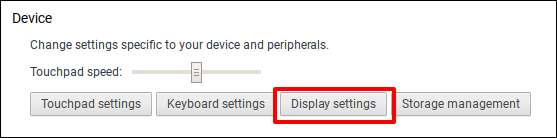
"ریزولیوشن" ڈراپ ڈاؤن میں اس کے اندر کئی مختلف اختیارات ہونے چاہئیں۔ اسکرین پر جتنی کم تعداد ہوگی ، سب سے بڑی چیز نظر آئے گی۔ مثال کے طور پر ، 640 × 480 1280 × 800 کی نسبت بہت کم ریزولیوشن ہے ، اور یہ مؤثر طریقے سے نافذ ہوگی دگنا اسکرین پر موجود تمام عناصر کا سائز۔
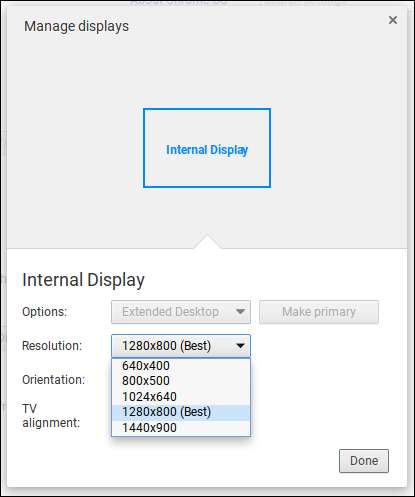
جیسے ہی آپ کوئی نئی ریزولوشن منتخب کریں گے ، فوری طور پر یہ تبدیلی واقع ہوگی۔ اگر آپ کو یہ پسند نہیں ہے تو ، صرف اسے تبدیل کریں۔
ایک بار پھر ، اس سے ہر چیز کے دیکھنے اور محسوس کرنے کا انداز بدل جائے گا۔ یہ سب ٹھیک کام کرے گا ، اور اگر آپ اسکرین پر موجود تمام عناصر کے آس پاس پکسیلیشن کا تھوڑا سا نمٹا سکتے ہیں تو ، جو آپ کے لئے بہترین کام کرتا ہے اسے استعمال کرنے میں بلا جھجھک محسوس کریں۔ میں پہلے زوم اور فونٹ سائز کے اختیارات کے ساتھ شروع کرنے کی سفارش کروں گا۔







